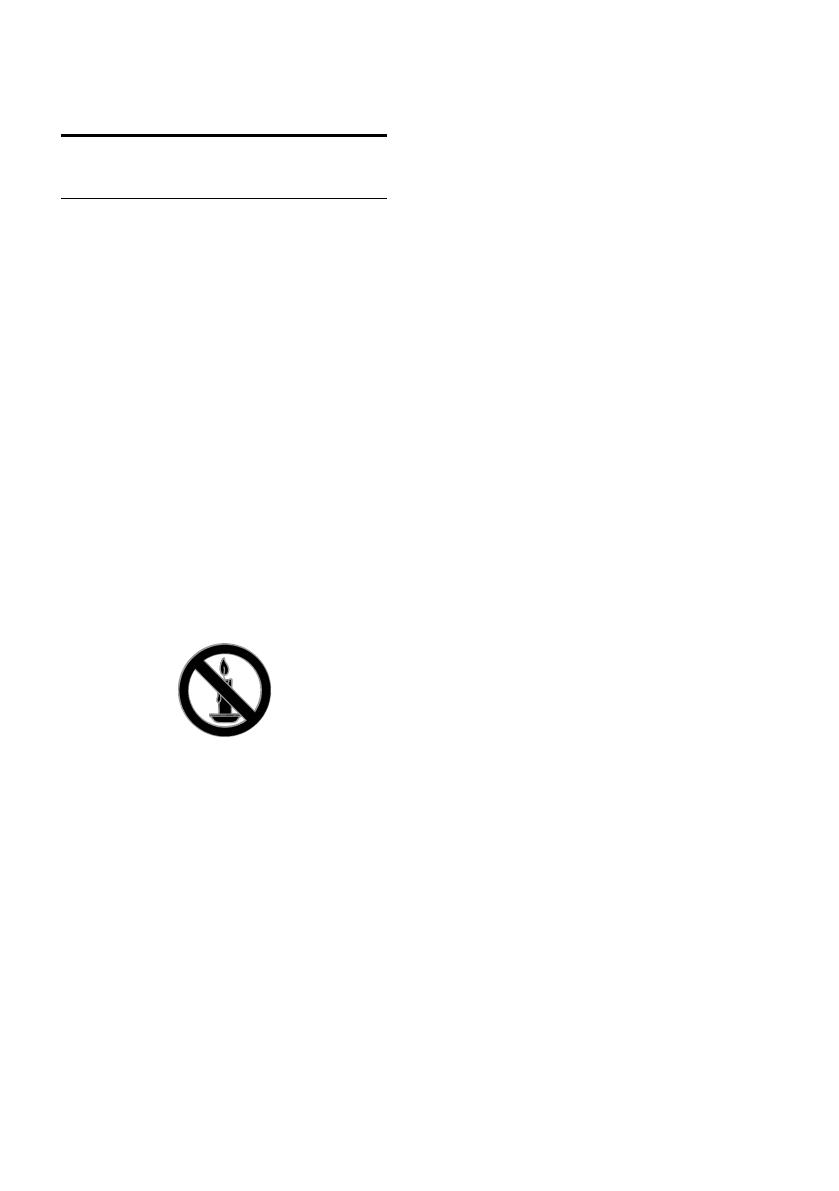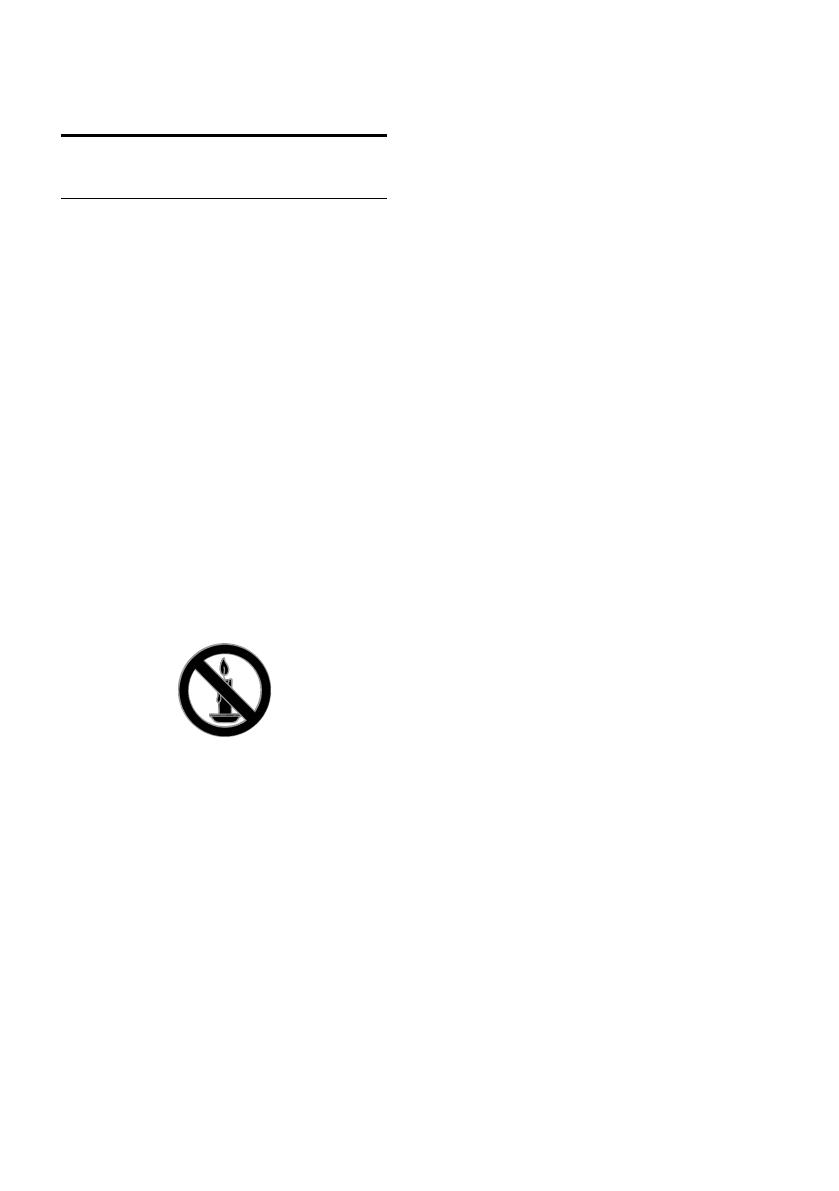
FI 3
1 Tärkeää
Turvallisuus
Turvallisuusohjeet
Perehdy kaikkiin ohjeisiin ennen kuin alat
käyttää TV:tä. Takuu ei ole voimassa, jos vika
johtuu siitä, että ohjeita ei ole noudatettu.
Sähköiskun tai tulipalon vaara!
Ä lä altista TV:tä sateelle tai vedelle. Ä lä
aseta nestettä sisältäviä astioita kuten
maljakoita TV:n lähelle. Jos nesteitä
kaatuu TV:n päälle tai sisään, irrota TV
heti verkkopistorasiasta. Ota yhteys
Philipsin asiakastukeen, jotta TV
tarkastetaan ennen käyttöä.
Ä lä aseta TV:tä avotulen tai muiden
lämmönlähteiden lähelle tai suoraan
auringonvaloon. Tulipalon leviämisen
estämiseksi pidä kynttilät tai muut
palavat materiaalit aina poissa TV:n,
kaukosäätimen ja paristojen
läheisyydestä.
Ä lä koskaan aseta esineitä
ilmastointiaukkoihin tai muihin TV:n
aukkoihin.
Ä lä koskaan jätä kaukosäädintä tai
paristoja alttiiksi sateelle, vedelle tai
kuumuudelle.
Vältä pistokkeisiin kohdistuvaa voimaa.
Varmista, että pistoke on asetettu
kunnolla pistorasiaan. Löystyneet
pistokkeet voivat aiheuttaa kipinöintiä
tai tulipalon.
Kun TV:tä käännetään, varmista, että
virtajohtoon ei kohdistu rasitusta.
Virtajohdon rasittaminen voi löysentää
liitäntöjä ja aiheuttaa kipinöitä.
Irrota TV verkkovirrasta irrottamalla
TV:n virtapistoke. Irrota virtajohto aina
vetämällä pistokkeesta, ei johdosta.
Varmista, että pistoke, johto ja
pistorasia ovat aina helppopääsyisiä.
Television vaurioitumisen vaara!
Yli 25 kiloa (55 naulaa) painavan
television nostaminen ja kantaminen
vaatii kaksi ihmistä.
Kun asennat television jalustalle, käytä
vain mukana toimitettua jalustaa.
Kiinnitä jalusta hyvin televisioon. Aseta
televisio tasaiselle alustalle, joka kestää
television ja jalustan painon.
Kun asennat television seinälle, käytä
vain sellaista seinätelinettä, joka kestää
television painon. Kiinnitä seinäteline
seinään, joka kestää television ja
telineen painon. TP Vision Netherlands
B.V. ei vastaa virheellisestä
seinäkiinnityksestä, jonka seurauksena
tapahtuu onnettomuus tai vahinko.
Jos siirrät television säilytykseen, irrota
jalusta televisiosta. Ä lä koskaan aseta
televisiota selälleen jalusta kiinnitettynä.
Ennen kuin liität television pistorasiaan,
varmista, että virran jännite vastaa
television takaseinään painettua arvoa.
Ä lä liitä televisiota pistorasiaan, jos
jännite ei ole sama.
Jotkin tämän tuotteen osat on voitu
valmistaa lasista. Estä loukkaantuminen
ja vahingot käsittelemällä tuotetta
varovasti.
Lasten loukkaantumisen vaara!
Voit estää TV:n kaatumisen ja lasten
loukkaantumisen noudattamalla seuraavia
ohjeita:
Ä lä koskaan aseta TV:tä tasolle, jonka
päällä on liina tai muuta materiaalia, joka
voidaan vetää pois.
Varmista, että mikään TV:n osa ei ole
tason reunan ulkopuolella.
Ä lä koskaan aseta TV:tä korkeiden
huonekalujen (kuten kirjahyllyn) päälle
kiinnittämättä sekä huonekalua että
TV:tä seinään tai sopivaan tukeen.
Kerro lapsille vaaroista, joita saattaa
aiheutua, jos he kiipeävät huonekalujen
päälle ulottuakseen televisioon.